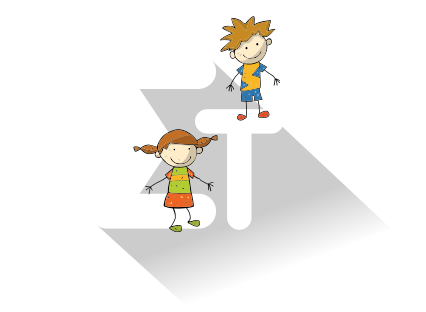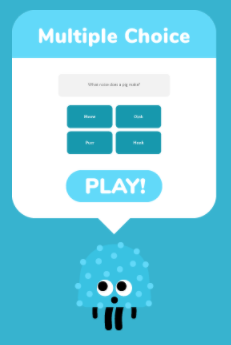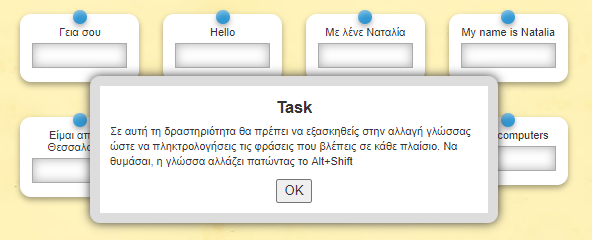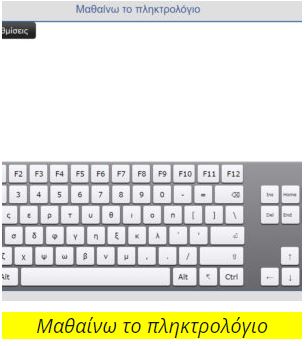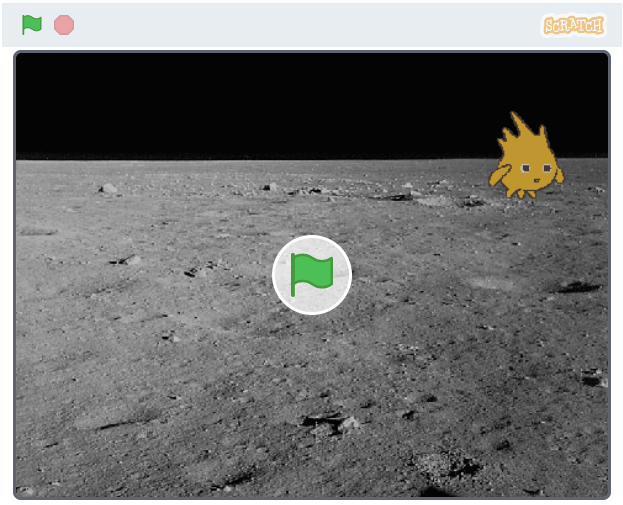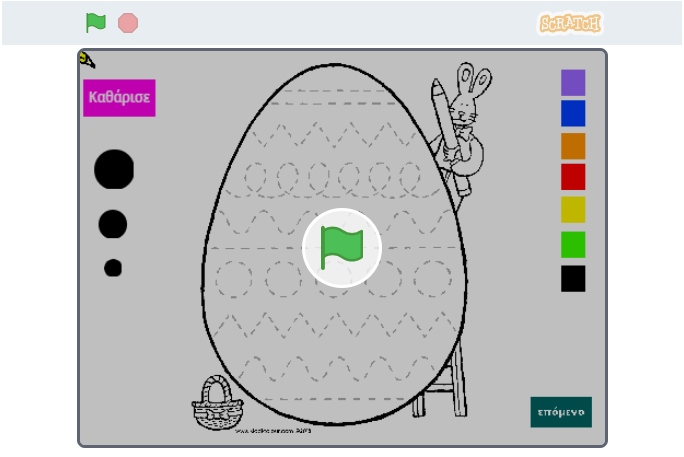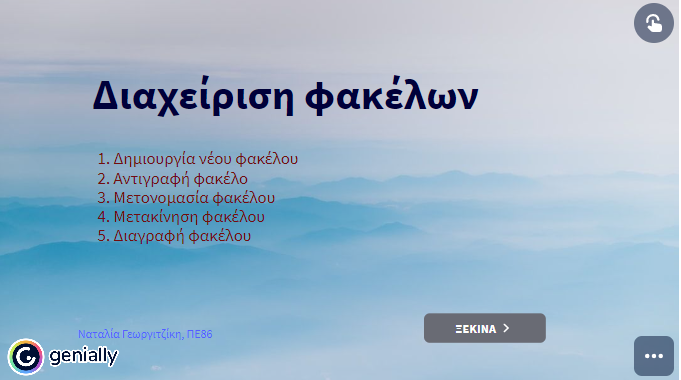Ελέγξτε τις γνώσεις σας με το παρακάτω κουίζ

Updated on April 9, 2021
Αρχεία και φάκελοι στον υπολογιστή
Χρησιμοποιούμε έναν υπολογιστή για να παίζουμε παιχνίδια, να επικοινωνούμε, να αναζητούμε πληροφορίες, να κάνουμε υπολογισμούς, να κάνουμε εργασίες, να ακούμε μουσική, να βλέπουμε ταινίες και πολλά άλλα. Ιδιαίτερα στο σχολείο κάνουμε διάφορες εργασίες όπως δημιουργούμε έγγραφα με κείμενο και εικόνες, δημιουργούμε παρουσιάσεις με κείμενο, εικόνες και ήχο και πολλά ακόμα! Επίσης, προγραμματίζουμε τα ρομπότ μας να κάνουν διάφορα απίστευτα πράγματα.
Για να τα κάνουμε όλα αυτά χρειαζόμαστε μερικές συσκευές (υλικό-hardware) και μερικά προγράμματα (λογισμικό-software). Έτσι, αν θέλω να δημιουργήσω μια ζωγραφιά θέλω να έχω ένα ποντίκι για να σχεδιάζω, την οθόνη για να βλέπω (υλικό) αλλά και ένα πρόγραμμα ζωγραφικής (λογισμικό).
Πού πάνε όλα αυτά που κάνουμε στον υπολογιστή;
Όταν ζωγραφίζουμε στη ζωγραφική ή γράφουμε μια εργασία στον κειμενογράφο, όλα αυτά βρίσκονται σε ένα μέρος του υπολογιστή, μέσα στην κεντρική μονάδα, που λέγεται «κύρια ή κεντρική μνήμη-RAM». Αν όμως θέλουμε να κρατήσουμε τη ζωγραφιά μας για να τη βλέπουμε ή θέλουμε να κρατήσουμε την εργασία μας για να τη συνεχίσουμε την επόμενη φορά θα πρέπει να την αποθηκεύσουμε. Έτσι πατάμε το κουμπάκι αποθήκευσης και δίνουμε ένα όνομα για τη ζωγραφιά μας ή την εργασία μας. Με αυτόν τον τρόπο δημιουργήσαμε ένα αρχείο εικόνας ή ένα αρχείο κειμένου.
Άρα: Αρχείο είναι τα οργανωμένα δεδομένα που είναι αποθηκευμένα σε ένα μέσο αποθήκευσης στον υπολογιστή. Αυτά τα δεδομένα μπορεί να είναι εικόνα, κείμενο, ήχος, βίντεο, παρουσιάσεις και πολλά άλλα.
Εδώ μπορείτε να δείτε μερικά εικονίδια αρχείων (εικόνα από dimpapp)
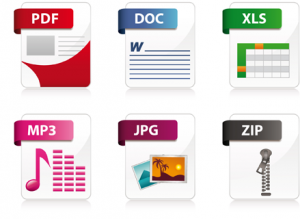
Το κάθε αρχείο έχει ένα όνομα της παραπάνω μορφής. Για παράδειγμα, μια ζωγραφιά που κάναμε για την άνοιξη έχει το όνομα: άνοιξη.jpg. Το "άνοιξη" αποτελεί το όνομα του αρχείου και το "jpg" είναι η κατάληξη του αρχείου. Η κατάληξη του αρχείου δηλώνει τον τύπο του (αν είναι εικόνα, κείμενο, παρουσίαση, βίντεο κ.λπ.) και πολλές φορές και το πρόγραμμα με το οποίο ανοίγει. Για παράδειγμα, ένα αρχείο με όνομα εργασία.doc είναι ένα αρχείο κειμένου και ανοίγει με το πρόγραμμα του κειμενογράφου Microsoft Word ενώ το αρχείο εργασία.txt είναι ένα διαφορετικό αρχείο, αφού έχει διαφορετική κατάληξη, και ανοίγει με το σημειωματάριο ή με άλλο πρόγραμμα κειμενογράφου.
Τα αρχεία αυτά είναι σε ένα μέσο αποθήκευσης για παράδειγμα, μέσα σε έναν σκληρό δίσκο που είναι το πιο μεγάλο μέσο αποθήκευσης στον υπολογιστή και βρίσκεται μέσα στην κεντρική μονάδα. Θυμηθείτε, όταν λέμε μεγάλο μέσο εννοούμε ότι χωράει πολλά πράγματα. Όπως μια μεγάλη αποθήκη όπου μέσα μπορούμε να αποθηκεύσουμε πολλά πράγματα. Μπορούμε να βάλουμε μέσα τα ρούχα, τα παπούτσια, τις πιτζάμες, τα εσώρουχα, τα βιβλία, τα παιχνίδια μας και πολλά άλλα πράγματα.
Παιχνίδι επεκτάσεων. Κάντε κλικ στην εικόνα
Εσείς αν θέλατε να βάλετε όλα τα πράγματά σας μέσα σε μια αποθήκη πώς θα τα βάζατε;
- Θα τα πετούσατε όλα μέσα τυχαία
- Θα βάζατε το κάθε αντικείμενο σε ένα σακουλάκι και τα το πετούσατε μέσα
- Θα είχατε ράφια, συρτάρια και κουτιά και θα βάζατε τα σακουλάκια μέσα
- Θα είχατε ράφια, συρτάρια και κουτιά με διαφορετικές ονομασίες το καθένα και θα βάζατε μέσα τα σακουλάκια τα οποία θα είχαν ένα όνομα και μια περιγραφή του τι περιέχουν για παράδειγμα μπλε.παντελόνι
Αυτό που πρέπει να κάνουμε είναι να είμαστε τακτικοί και οργανωμένοι ώστε να μπορούμε μετά να αναζητούμε και να βρίσκουμε αυτό που θέλουμε. Έτσι πρέπει να δημιουργούμε μέρη όπου εκεί θα έχουμε συγκεκριμένα πράγματα. Αυτά τα μέρη ονομάζονται «φάκελοι» και τους ονομάζουμε ανάλογα τι περιέχουν. Για παράδειγμα, έναν φάκελο που μέσα βάζουμε τις φωτογραφίες μας θα τον ονομάσουμε «φωτογραφίες» ενώ έναν φάκελο με τις εργασίες μας θα τον ονομάσουμε «εργασίες». Οι φάκελοι μπορούν να περιέχουν και υποφακέλους. Έτσι, ο φάκελο «εργασίες» μας μπορεί να περιέχει υποφακέλους όπως «μαθηματικά», «γλώσσα», «ιστορία» κτλ.
Ένας φάκελος έχει κι αυτός ένα χαρακτηριστικό εικονίδιο και είναι σαν αυτό

Άρα:
- Χρησιμοποιώ τις συσκευές και τα προγράμματα για να κάνω μια εργασία.
- Για να μην τη χάσω την αποθηκεύω δίνοντάς την ένα όνομα και έτσι δημιουργώ ένα αρχείο.
- Αυτό το βάζω σε ένα συγκεκριμένο μέρος που λέγεται «φάκελος» και αυτόν του δίνω πάλι ένα χαρακτηριστικό όνομα.
Ερώτηση 1:
- Πόσους φακέλους περιέχει ο φάκελος «Τα έγγραφά μου» και ποιους;
- Πόσους φακέλους περιέχει ο φάκελος «Πληροφορική» και ποιους;

Ερώτηση 2: Στη παρακάτω εικόνα, πόσα είναι τα αρχεία και πόσοι οι φάκελοι;
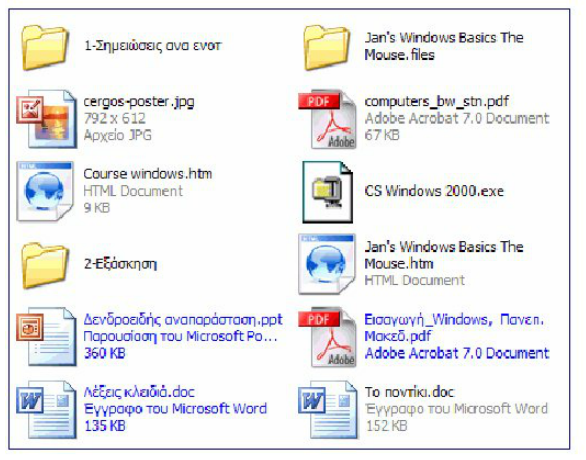
Δείτε τα παρακάτω βίντεο από τον εκπαιδευτικό πληροφορικής Δημήτριο Παππά για
Δημιουργία νέου φακέλου

Αντιγραφή αρχείου

Αποκοπής αρχείου

Διαγραφή φακέλου

Μετονομασία φακέλου

Στο σπίτι μας υπάρχουν κουτιά, ντοσιέ, συρτάρια που περιέχουν διάφορα πράγματα. Οργανώνουμε τον χώρο μας και τα πράγματά μας με τέτοιο τρόπο ώστε να γνωρίζουμε πάντα που είναι το καθετί και έτσι να μπορούμε εύκολα να το βρούμε όταν το χρειαστούμε.
Όπως τοποθετούμε τα πράγματά μας μέσα σε συρτάρια, ντουλάπες, ντοσιέ κτλ και τα οργανώνουμε έτσι έχουμε φακέλους στον υπολογιστή, ταμπλέτα και κινητό τηλέφωνο ώστε να μπορούμε να αποθηκεύσουμε εκεί τα αρχεία και τις εφαρμογές μας και στη συνέχεια να μπορούμε να βρούμε εύκολα ό,τι θέλουμε.
- Δημιουργία
- Μετονομασία
- Αντιγραφή
- Μετακίνηση
- Διαγραφή
Πηγή: https://blogs.sch.gr/ngeorgitzi
Updated on April 12, 2021
Γράφω ελληνικά και αγγλικά με το πληκτρολόγιο
Τα πληκτρολόγια στην Ελλάδα έχουν πλήκτρα στα ελληνικά αλλά και στα αγγλικά (λατινικούς χαρακτήρες)
Ας θυμηθούμε το πληκτρολόγιο και τα μέρη από τα οποία αποτελείται. Παρατήρησε ένα πληκτρολόγιο που έχεις σπίτι σου ή δες την παρακάτω εικόνα.
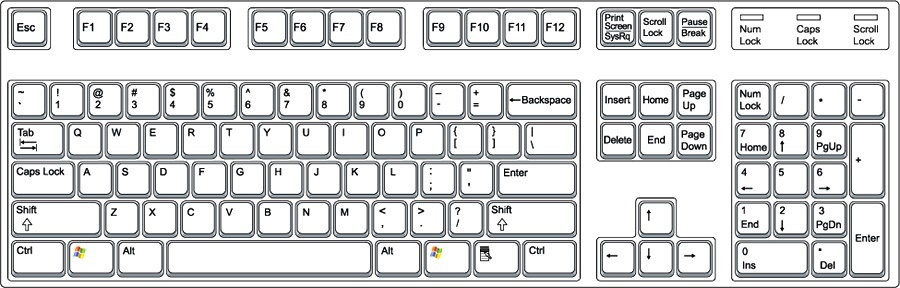
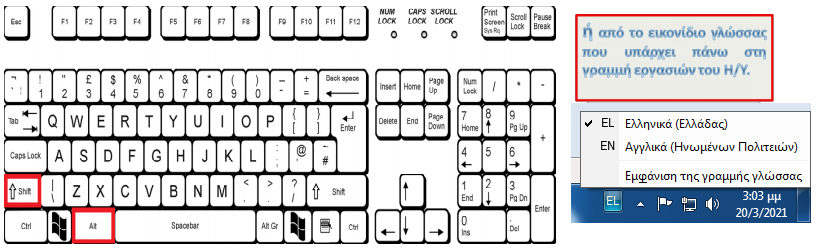
Το πληκτρολόγιο έπεσε στο πάτωμα και τα πλήκτρα "έφυγαν" από τη θέση τους. Βάλτε τα στη σωστή σειρά κάνοντας κλικ στην παρακάτω εικόνα. Διαλέξτε τη γλώσσα (Ελληνικά/Αγγλικά) και το επίπεδο δυσκολίας και ξεκινήστε:
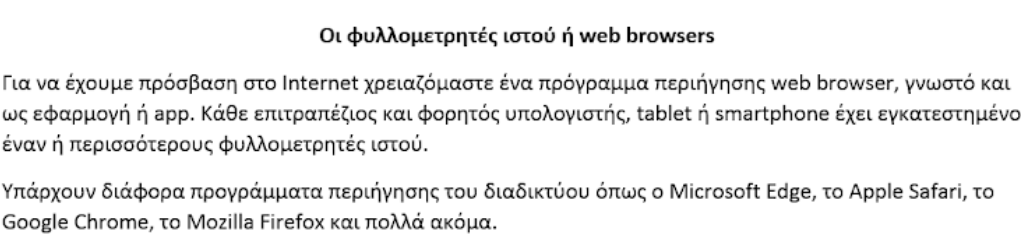
Posted on April 1, 2021
Κυνήγι θησαυρού- επανάληψη στο πληκτρολόγιο
Σε αυτή την διαδραστική παρουσίαση οι μαθητές οδηγούνται μέσα σε μια εικονική τάξη που περιέχει αντικείμενα.
Ορισμένα από αυτά κρύβουν ασκήσεις-κουίζ για το πληκτρολόγιο ενώ άλλα όχι.
Θα πρέπει να βρείτε πέντε 5 αντικείμενα που περιέχουν κουίζ και να λύσετε σωστά τα κουίζ.
Μόλις λύσετε ένα κουίζ σωστά, σας εμφανίζεται ένας αριθμός που αντιστοιχεί σε 1 ψηφίο. Θα πρέπει να βρείτε και τους 5 αριθμούς. Αυτοί οι 5 αριθμοί δημιουργούν έναν 5ψήφιο κωδικό που είναι το κλειδί που ξεκλειδώνει τον θησαυρό.
Θα πρέπει να βρείτε και να λύσετε σωστά τα 5 κουίζ πριν πάτε στον θησαυρό. Αυτός ξεκλειδώνει μόνο με τον 5ψήφιο αριθμό!
Θυμηθείτε, ο θησαυρός είναι σε ένα αντικείμενο που μας βοηθάει να "καθαρίσουμε" κάτι που χρησιμοποιούμε πολύ σε μια τάξη!
Καλή διασκέδαση!
Posted on April 1, 2021
Δημιουργώ το δικό μου συννεφόλεξο με την ιστοσελίδα www.wordart.com
Το συννεφόλεξο «Word Cloud» ή «Tag Cloud» είναι η δημιουργία μιας εικόνας (σύννεφου) στην οποία παρουσιάζονται οι λέξεις που εμφανίζονται σε ένα κείμενο! Μάλιστα αυτές που περιέχονται πιο συχνά στο κείμενο εμφανίζονται με μεγαλύτερο μέγεθος γραμματοσειράς στην εικόνα σε σχέση με τις υπόλοιπες λέξεις.
Υπάρχουν πολλές εφαρμογές για τη δημιουργία «Συννεφόλεξων». Αυτές που ξεχωρίζουν είναι το wordart.com και το tagxedo.com.
Η Εφαρμογή WordArt
H εφαρμογή WordArt παρέχει ένα εύκολο και δωρεάν στη χρήση περιβάλλον. Δεν απαιτείται εγγραφή. Οι επιλογές που μας δίνονται για τροποποιήσεις είναι πολλές. Μπορούμε να εισαγάγουμε είτε κείμενο είτε μεμονωμένες λέξεις, όπως επίσης να επιλέξουμε αν οι λέξεις μας θα γράφονται με κεφαλαία ή μικρά γράμματα ή θα ξεκινούν όλες με κεφαλαίο. Επιπλέον, μας δίνεται η δυνατότητα να διαλέξουμε το σχήμα που θα έχει το «συννεφόλεξο», τη γραμματοσειρά (δεν υποστηρίζουν όλες ελληνικά), τη διάταξη του σχεδίου μας, τα χρώματα των λέξεων και του φόντου.
Οδηγίες:
- Πληκτρολογήστε στη γραμμή διεύθυνσης ενός φυλλομετρητή το www.wordart.com
- Πατήστε στο πράσινο εικονίδιο «Create Now» για να δημιουργήσετε ένα δικό σας συννεφόλεξο
Σας ανοίγει ένα νέο παράθυρο όπου στα αριστερά μπορείτε να εισάγετε τις λέξεις ή φράσεις που θέλετε, τη μία κάτω από την άλλη σε διαφορετική γραμμή την καθεμία. Υπάρχουν ήδη 3 γραμμές, κάντε κλικ σε αυτές, σβήστε τις και γράψτε τις δικές σας. Μπορείτε να πατήσετε στη συνέχεια στο «Type an new word» για να εισάγετε μια νέα λέξη ή φράση.
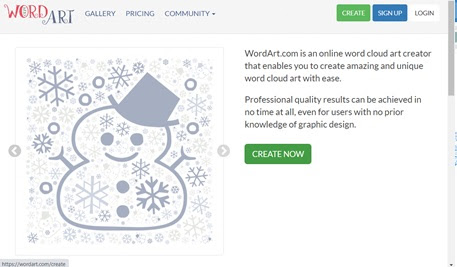
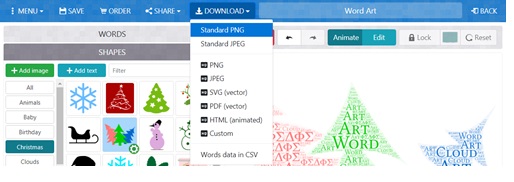
Αφού εισάγετε όλες τις λέξεις- φράσεις, επιλέξτε το σχήμα που θα έχει το συννεφόλεξό σας πατώντας το “SHAPES”. Πατήστε στην κατηγορία Christmas και επιλέξτε ένα σχέδιο.
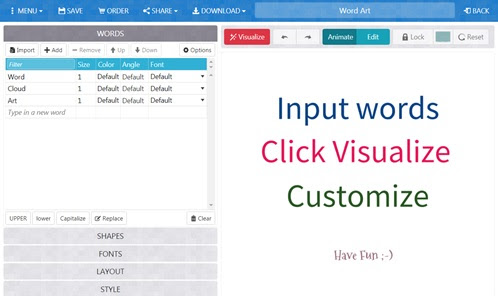
Αφού επιλέξατε το σχέδιο που θέλετε πατήστε στο κόκκινο πλήκτρο Visualize και δείτε το συννεφόλεξό σας να παίρνει μορφή.
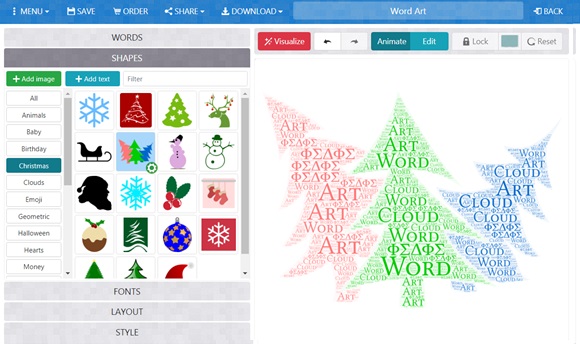
Το «Συννεφόλεξο» που ετοιμάσαμε μπορούμε να το κοινοποιήσουμε, να το εκτυπώσουμε ή να το «κατεβάσουμε» σε μορφή εικόνας PNG ή JPEG. Οι επιλογές αυτές διατίθενται δωρεάν. Για να αποθηκεύσουμε το συννεφόλεξό μας θα πρέπει να πατήσουμε στο DOWNLOAD και να επιλέξουμε Standard png ή Standard jpg. Αυτό κατεβαίνει και αποθηκεύεται στο φάκελο «λήψεις» ή όπου έχουμε ρυθμίσει να πηγαίνουν τα αρχεία που κατεβαίνουν.
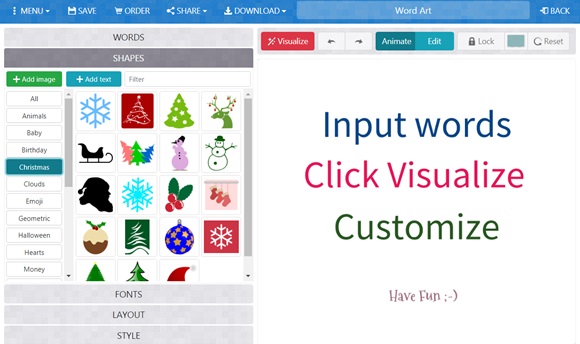
Posted on April 1, 2021
Μαθαίνω το αριστερό κλικ του ποντικιού
Οι μικροί μαθητές πολλές φορές δυσκολεύονται στη χρήση του ποντικιού του υπολογιστή και ιδιαίτερα στο πάτημα του αριστερού κλικ. Στο πρώτο παιχνίδι πρέπει να πατάνε συνεχώς το αριστερό κλικ του ποντικιού ώστε να γράψουν πάνω στις καμπύλες. Το παιχνίδι έχει 3 επίπεδα. Πατήστε στην πράσινη σημαία για να παίξετε και στο κόκκινο σήμα για να σταματήσετε.
Στο επόμενο παιχνίδι θα πρέπει να πατήσετε αριστερό κλικ με το ποντίκι και να βρείτε τον εξωγήινο για να μαζέψετε πόντους. Το παιχνίδι διαρκεί 3 λεπτά. Πατήστε την πράσινη σημαία για να ξεκινήσετε και στο κόκκινο σήμα για να σταματήσετε.
Posted on April 1, 2021
Σχεδιάζω με το ποντίκι πασχαλινά!
Μια προσομοίωση ζωγραφικής όπου τα παιδιά σχεδιάζουν και χρωματίζουν με το μολύβι τους πασχαλινά αυγά και κουνελάκια. Η εφαρμογή έγινε με το προγραμματιστικό περιβάλλον του scratch.
Οδηγίες:
- Διάλεξε χρώμα από τα δεξιά περνώντας το ποντίκι- μολύβι πάνω από το χρώμα.
- Διάλεξε πάχος μολυβιού από τα μεγέθη στα αριστερά περνώντας το ποντίκι πάνω τους.
- Αν θέλεις να καθαρίσεις την τρέχουσα εικόνα πάτησε το "Καθάρισε"
- Κράτησε πατημένο το αριστερό κλικ για να σχεδιάζεις πάνω στις γραμμές.
- Όταν τελειώνεις μια εικόνα πάτησε επόμενο για να πας στην επόμενη
Κάντε κλικ στην εικόνα. Καλή διασκέδαση
Posted on April 1, 2021
Μία διαδραστική εφαρμογή για τη διαχείριση των φακέλων στο λειτουργικό σύστημα των windows
Στο σπίτι μας υπάρχουν κουτιά, ντοσιέ, συρτάρια που περιέχουν διάφορα πράγματα. Οργανώνουμε τον χώρο μας και τα πράγματά μας με τέτοιο τρόπο ώστε να γνωρίζουμε πάντα που είναι το καθετί και έτσι να μπορούμε εύκολα να το βρούμε όταν το χρειαστούμε.
Όπως τοποθετούμε τα πράγματά μας μέσα σε συρτάρια, ντουλάπες, ντοσιέ κ.λπ. και τα οργανώνουμε έτσι έχουμε φακέλους στον υπολογιστή, ταμπλέτα και κινητό τηλέφωνο ώστε να μπορούμε να αποθηκεύσουμε εκεί τα αρχεία και τις εφαρμογές μας και στη συνέχεια να μπορούμε να βρούμε εύκολα ό,τι θέλουμε.
- Δημιουργία
- Μετονομασία
- Αντιγραφή
- Μετακίνηση
- Διαγραφή
Posted on April 1, 2021
Πρωταπριλιάτικο κουίζ γνώσεων
Ένα κουίζ διαφορετικό... Για να φτάσεις στο τέλος του πρέπει να απαντάς σε όλες τις ερωτήσεις λανθασμένα!!!
Κατάφερε να φτάσεις στο τέλος χωρίς να ξεχάσεις αυτά που ξέρεις!
Posted on March 31, 2021
Εισαγωγή στον προγραμματισμό για μικρά παιδιά
Τι είναι ο προγραμματισμός, τι είναι το πρόγραμμα, τι είναι ο κώδικας
Το πρόγραμμα είναι μια σειρά από εντολές, τοποθετημένες με τέτοιο τρόπο ώστε να οδηγούν σε ένα επιθυμητό αποτέλεσμα. Για παράδειγμα, πρόγραμμα ή αλλιώς ακολουθία (σειρά) εντολών, είναι οι οδηγίες που έχουμε, τα βήματα, για να φτιάξουμε π.χ. ένα κέικ.
- Ρίξε 330 γραμμάρια ζάχαρη
- Ρίξε 250 γραμμάρια βούτυρο στο μπολ
- Χτύπησε τα στο μίξερ για 5 λεπτά, στη γρήγορη ταχύτητα
- Ρίξε 4 αυγά στο μπολ (χωρίς τα τσόφλια!)
- Χτύπησέ τα στο μίξερ για 3 λεπτά στη μεσαία ταχύτητα
- Ρίξε 330 γραμμάρια γάλα στο μπολ
- Χτύπησέ τα στο μίξερ για 3 λεπτά στη μικρή ταχύτητα
- Ρίξε 500 γραμμάρια αλεύρι κόκκινο στο μπολ
- Χτύπησέ τα στο μίξερ για 5 λεπτά στη μικρή ταχύτητα
Αν παραλείψουμε ένα βήμα σίγουρα το αποτέλεσμα θα είναι λάθος και αν αλλάξουμε κάτι σε ένα βήμα, π.χ. αν βάλουμε 100 γραμμάρια ζάχαρη αντί για 330, τότε το αποτέλεσμα θα είναι διαφορετικό!
Ο κώδικας είναι η γλώσσα που χρησιμοποιείται για την εκπαίδευση υπολογιστών. Το Facebook, οι εφαρμογές για κινητά και το πρόγραμμα περιήγησής σας είναι όλα κατασκευασμένα με κώδικα - είναι απλώς προγραμματισμός υπολογιστών για εσάς και εμένα! Και υπάρχει μια σειρά από διαφορετικές γλώσσες προγραμματισμού που μπορείτε να χρησιμοποιήσετε - HTML, για παράδειγμα, είναι ο κωδικός υπολογιστή που χρησιμοποιείται για τη δημιουργία ιστοσελίδων.
Προγραμματίζω ή αλλιώς δημιουργώ έναν κώδικα, σημαίνει να πείτε στον υπολογιστή τι να κάνει δίνοντάς του εντολές στις οποίες ανταποκρίνεται.
Υπάρχουν πολλές γλώσσες προγραμματισμού για κάθε ηλικία και επίπεδο γνώσεων και εμείς θα ξεκινήσουμε από προγραμματισμό με πλακίδια. Το κάθε πλακίδιο (σαν τα τουβλάκια) έχει πάνω του γράμματα που είναι η κάθε εντολή, π.χ. "προχώρα ένα βήμα μπροστά" ή απλά "-->" να έχει πάνω του ένα βέλος που να δείχνει την κίνηση.
Εμείς σήμερα θα ξεκινήσουμε να μαθαίνουμε προγραμματισμό...χορεύοντας!
Φτιάξτε τα δικά σας μικρά προγράμματα- χορογραφίες με τις παρακάτω εντολές.
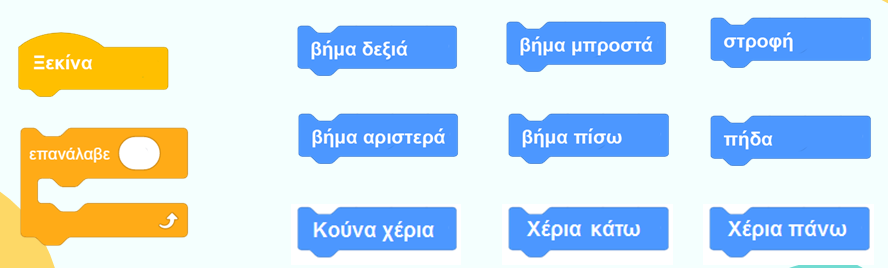
Ακολουθήστε τις εντολές και χορέψτε!
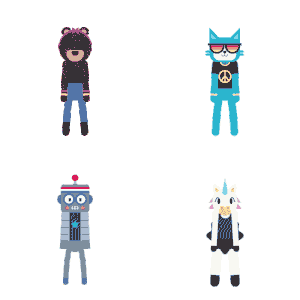
Κατασκευάζω το ρομπότ μου
Κατασκευάστε ένα ρομπότ με υλικά που έχετε σπίτι (κουτιά παπούτσια, γάλατα, ποτήρια πλαστικά ή χάρτινα, μπουκάλια, χαρτί υγείας ή κουζίνας, χαρτόνια, παλιά cd και ό,τι άλλο μπορείτε να φανταστείτε). Μπορείτε να μου στείλετε φωτογραφίες τα ρομπότ σας ώστε να φτιάξουμε ένα ωραίο κολάζ με αυτά. Πάρτε ιδέες από τις κατασκευές μαθητών άλλων σχολείων και αφήστε τη φαντασία σας να δουλέψει.




Επιπλέον υλικό για προγραμματισμό-απλά μαθήματα
Μαθαίνω το "σύρε και απόθεσε" ώστε να μπορώ να μεταφέρω και να τοποθετώ σωστά τις εντολές σε μια γλώσσα προγραμματισμού με πλακίδια. Δείτε ΕΔΩ
Δομή ακολουθίας. Κάντε το angry bird να φτάσει στο κακό γουρούνι αποφεύγοντας τα εμπόδια. Δείτε ΕΔΩ
Δομή ακολουθίας με περισσότερες εντολές. Κάνε τη μέλισσα να φτάσει στο λουλούδι και να φτιάξει μέλι. Δείτε ΕΔΩ
Posted on March 31, 2021
Ένα παιχνίδι tangram για την εξάσκηση στο ποντίκι του υπολογιστή
Παίξτε το παρακάτω παιχνίδι και εξασκηθείτε στο tangram αλλά και στον χειρισμό του ποντικιού. Δουλεύει μια χαρά και σε κινητό ή ταμπλέτες.